Zabarvení trubek a tvarovek v Revit MEP 2. – Pomocí Systému trubek
Pokud tedy nevystačíme se společnou barvou danou stylem objektu, použijeme tzv. Systémy trubek. Systémy trubek Abychom mohli trubní trasy barevně odlišovat např. podle druhu media, musíme si nejdříve …
Pokud tedy nevystačíme se společnou barvou danou stylem objektu, použijeme tzv. Systémy trubek.
Systémy trubek
Abychom mohli trubní trasy barevně odlišovat např. podle druhu media, musíme si nejdříve systémy trubek vytvořit. Dostupné systémy v rámci aktuálního projektu najdeme v sekci Rodiny.
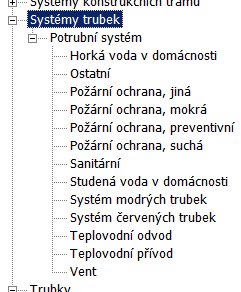
Připravené systémy (Horká voda v domácnosti, Ostatní, Požární ochrana…, Sanitární a další) jsou systémové typy, které NELZE odstranit (pokud jsou posledním typem svého druhu) a nedají se přidat další jiné nové (např. PLYN). Uživatel si musí vybrat z dostupných typů a ty potom duplikováním používat. Toto omezení je dáno naprogramovanými klasifikacemi, které zatím nelze rozšířit o další. Aktuální názvy potrubních systémů jsou závislé na tom, jak je někdo před vámi v šabloně nebo projektu pojmenoval (na obrázku níže je patrná optická neshoda názvů „Horká voda v domácnosti“ jako názvu systému a „Teplá voda v domácnosti“ jako vnitřní název klasifikace systému).
Pokud budeme chtít připravit vlastní typ systému trubek (například „Systém zelených trubek“), zvolte si nejvhodnější typ klasifikace. Ten můžete zjistit v panelu Vlastnosti typu vyvolaného dvojklikem na jednotlivé Potrubní systémy.
Příklad trubního systému založeného na systému klasifikace Teplá voda v domácnosti.
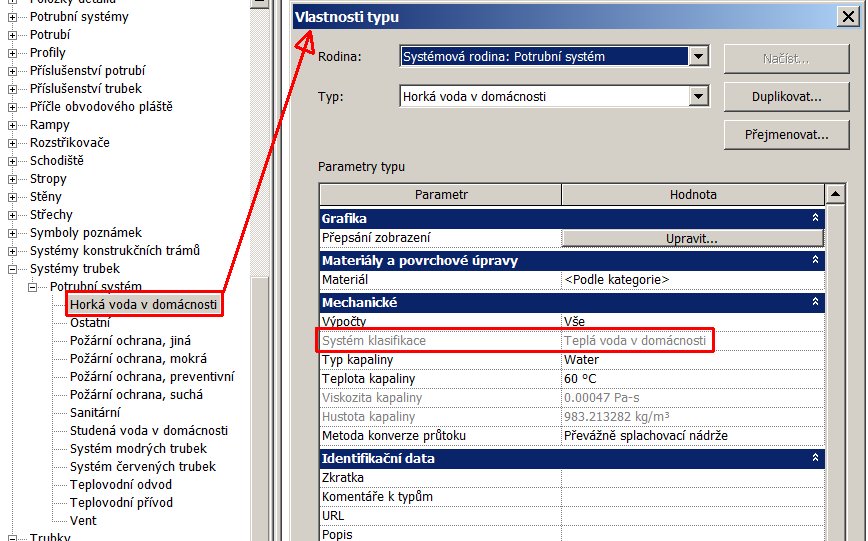
Náš nový systém založíme na klasifikaci Studená voda v domácnosti. Kliknutím pravého tlačítka nad položkou „Studená voda v domácnosti“ vytvoříme novou kopii. Přejmenujte ji na „Systém zelených trubek“.
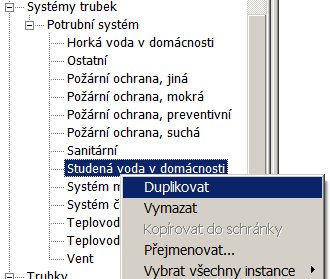 | 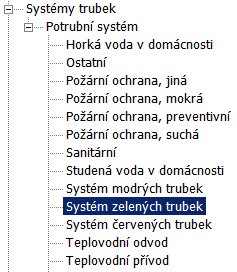 |
Dvojklikem na Systém zelených trubek otevřete Vlastnosti typu. V sekci Materiálové a povrchové úpravy si nastavíme požadovaný materiál.
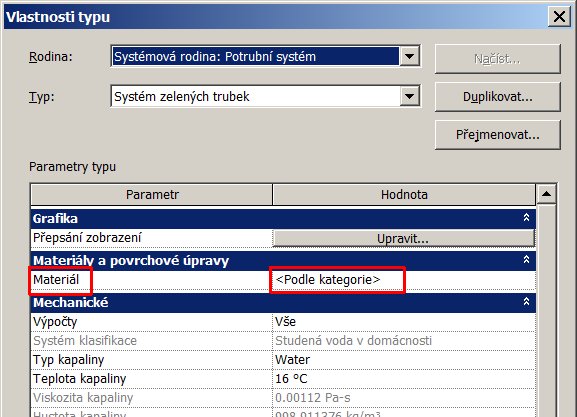
Vyberte si (nebo vytvořte) novou barvu.
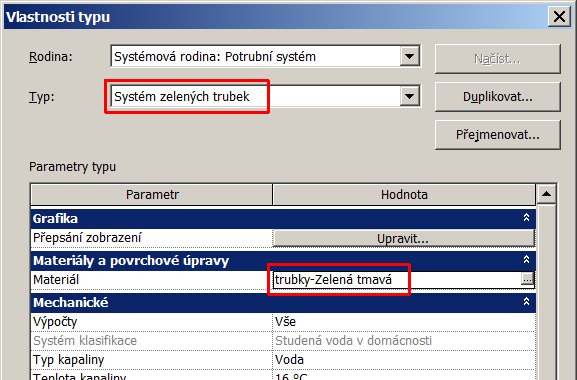
Vyberte si stávající trubku, obarvenou zatím jen nastavením ve Stylu objektů. Všimněte si v panelu Vlastnosti, že trubka nemá zatím žádný konkrétní systém (Nedefinovaný).
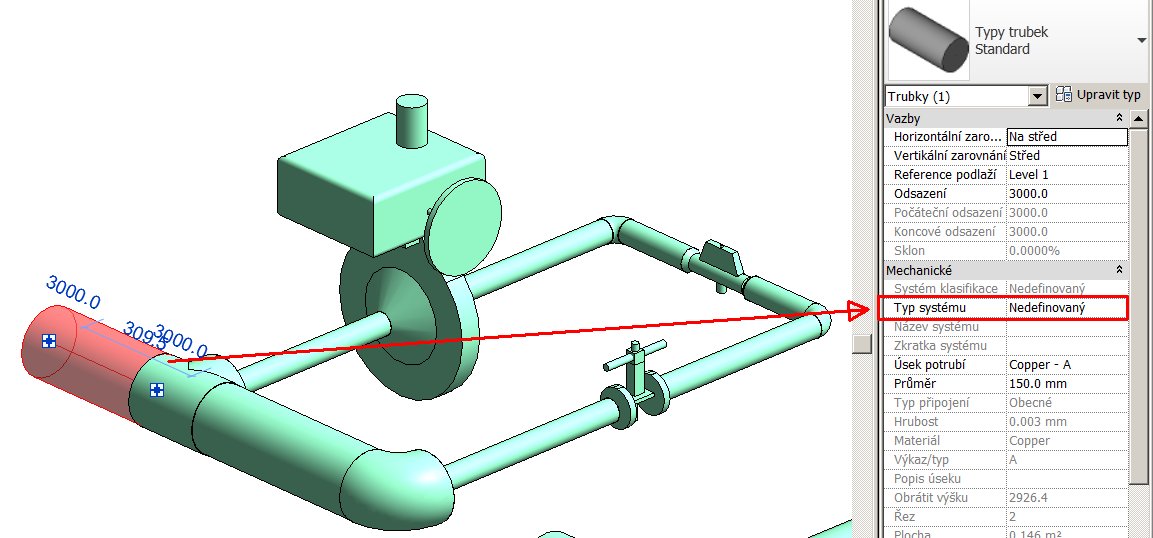
Jak tedy zařadíme celou smyčku trubní trasy do nějakého systému?
Jedním způsobem může být například tento postup. Příkazem „PI“ si spusťte kreslení další trubky. Její typ a zařazení do systému si ověřte v panelu Vlastnosti. Chytněte sa na konec předchozí trubky a dokreslete kousek nové.
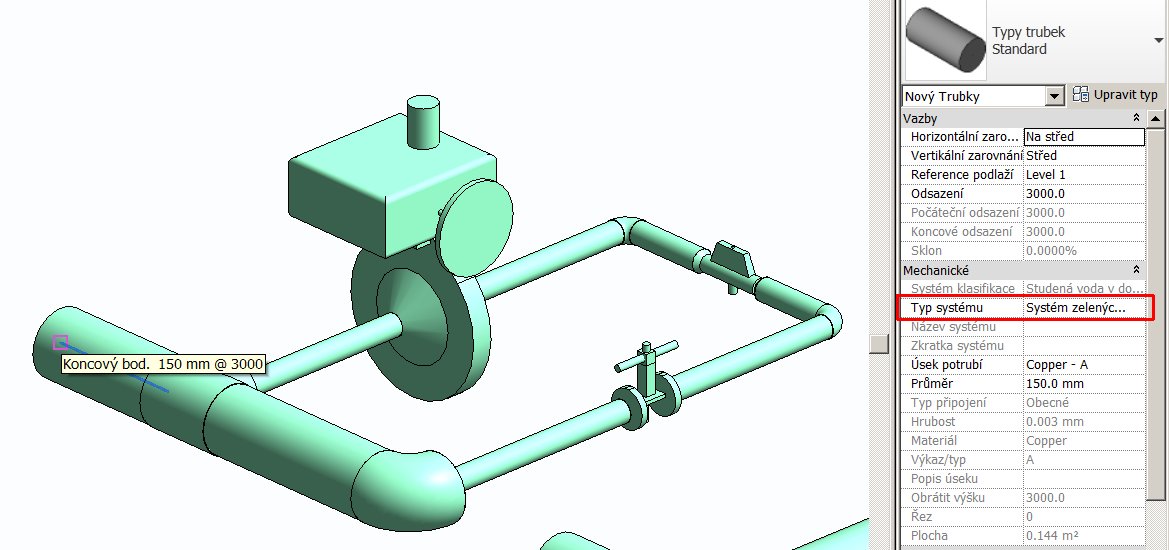
Protože se napojení provedlo korektně, přenese se nový systém klasifikace i na zbývající propojenou trasu.
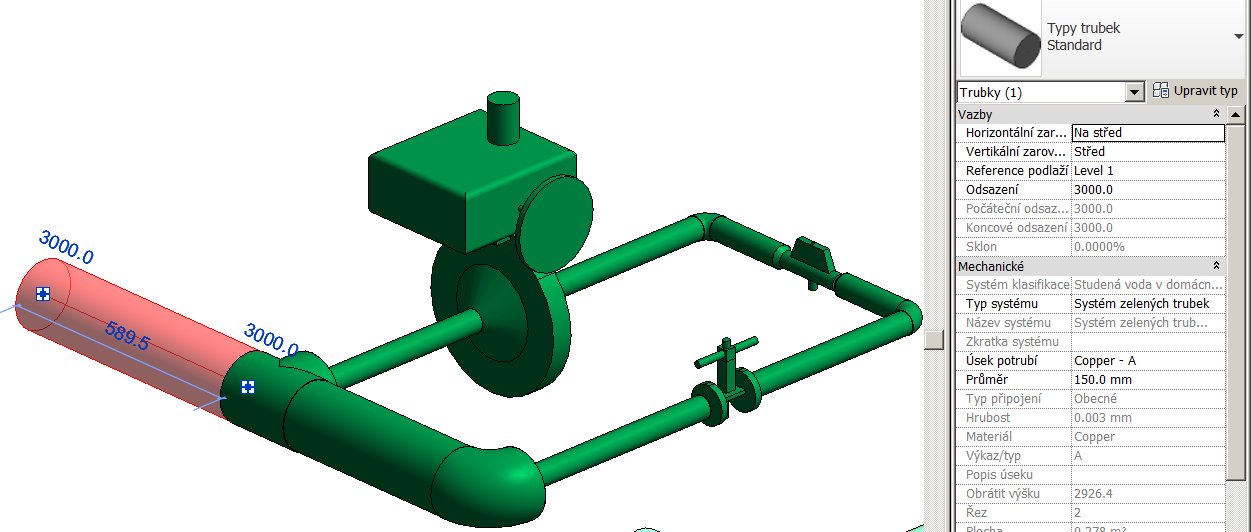
Ukázka několika souběžných druhů systému trubek.
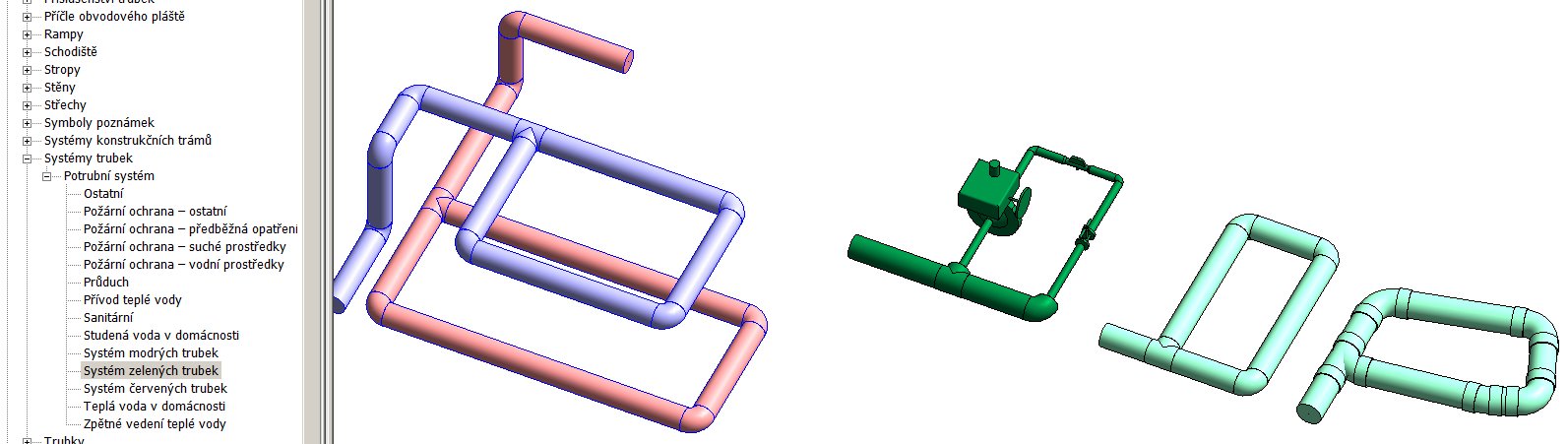
Článek byl přejat z blogu www.Revit3Dblog.cz.



